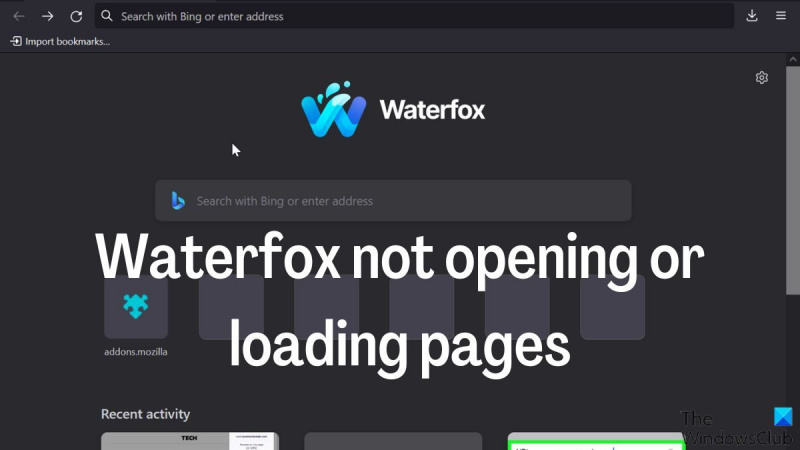Waterfox — это бесплатный веб-браузер с открытым исходным кодом, потомок Mozilla Firefox. Это один из немногих оставшихся браузеров, который по-прежнему поддерживает старые плагины NPAPI. Однако пользователи сообщают, что Waterfox не работает на их ПК с Windows. В этой статье мы покажем вам, как решить эту проблему. Во-первых, попробуйте перезагрузить компьютер. Если это не сработает, попробуйте переустановить Waterfox. Если вам по-прежнему не удается заставить Waterfox работать, попробуйте использовать другой браузер. Waterfox — отличный браузер, но не единственный. Если вы не можете заставить его работать на своем ПК, попробуйте другой браузер, например Mozilla Firefox, Google Chrome, Microsoft Edge или Opera.
Waterfox — отличная альтернатива браузерам Chrome и Firefox с открытым исходным кодом, бесплатная, безопасная и простая в использовании. Он имеет почти все функции, поддержку и дополнения Firefox, поэтому несколько человек перешли на этот браузер. Еще один плюс этого браузера в том, что он использует меньше оперативной памяти, так как он легкий, работает быстрее и редко падает. В последнее время некоторые пользователи сообщают на разных платформах, что их Браузер Waterfox не открывает и не загружает страницы . Эта проблема может быть вызвана различными причинами, включая поврежденный кеш, неправильные настройки Waterfox, вредоносные расширения и программы.
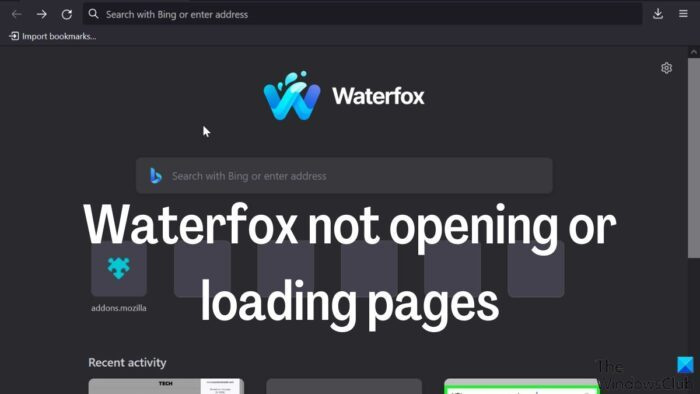
Исправить Waterfox не будет открывать или загружать страницы в Windows 11/10
Если у вас возникли проблемы с загрузкой страниц на Water Fox, сначала проверьте подключение к Интернету или попробуйте загрузить такие сайты, как Google.com, чтобы выяснить особенности проблемы. Основываясь на большинстве причин, вызывающих эту проблему, вот различные решения для ее устранения:
программа записи образов дисков Windows скачать Windows 7
- Очистите кеш браузера и куки
- Проверить на вредоносное ПО
- Проверить заблокированный сайт
- Удалить подозрительное расширение
- Временно отключите антивирус и брандмауэр
- Сбросить настройки браузера Waterfox
- Удалите и переустановите Waterfox.
1] Очистите кеш браузера и файлы cookie.
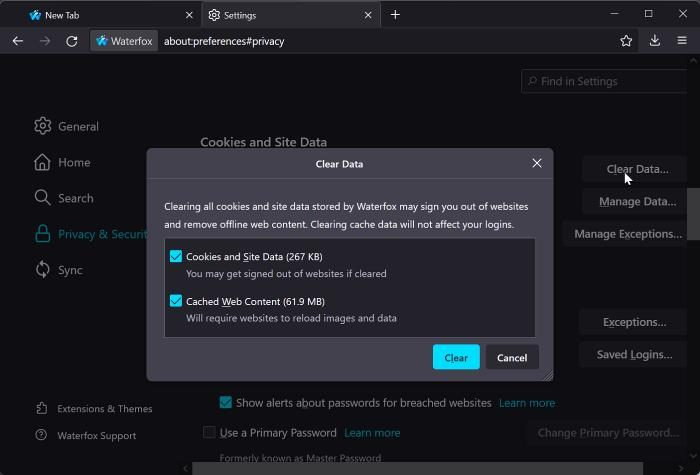
Браузер сохраняет данные с помощью кеша и файлов cookie, чтобы улучшить взаимодействие с пользователем. Однако браузер, скорее всего, начнет вести себя странно, если у него слишком много кеша и файлов cookie или если они повреждены. Это может быть проблема с Waterfox, и для ее решения вы можете очистить кеш браузера и файлы cookie. Вот как удалить файлы cookie и кеш в Waterfox:
- Откройте Waterfox и нажмите кнопку трехрядный значок в правом верхнем углу экрана.
- Выбирать Настройки из появившегося раскрывающегося меню.
- Нажимать Конфиденциальность и безопасность .
- Прокрутите вниз до Файлы cookie и данные сайта и выбрать Очистить данные...
- Убедитесь, что два флажка отмечены, затем нажмите чистый .
Это удалит все файлы cookie и данные кеша, хранящиеся в Waterfox, и тем самым устранит проблему с браузером, если она является причиной.
коды ошибок Microsoft Windows 10
2] Проверьте наличие вредоносных программ
Вредоносное ПО или вирусы на вашем компьютере могут быть причиной того, что Waterfox не открывает или не загружает страницы. Это связано с тем, что вредоносное ПО может либо блокировать открытие приложения, либо повредить данные программы на вашем компьютере, что делает его невозможным для нормальной работы. Чтобы проверить наличие вредоносных программ на вашем компьютере, вы можете использовать Защитник Windows.
3] Проверьте заблокированные сайты
В большинстве браузеров есть функция блокировки веб-сайтов, которая полезна, если есть какие-либо веб-сайты, которые вы не хотите, чтобы ваш браузер загружал, но для Waterfox вы можете блокировать только веб-сайты с расширением. Наиболее часто используемое расширение для блокировки сайта на Waterfox: Заблокировать сайт Итак, если в Waterfox не загружается только определенная страница, это может быть связано с тем, что сайт был заблокирован в браузере с расширением. Вы можете убедиться в этом, попробовав другие сайты. Если это так, вам следует разблокировать сайт, который вы пытаетесь открыть, просто щелкнув значок расширения на панели инструментов, находясь на вкладке сайта, который не открывается.
4] Удалить или отключить подозрительные расширения
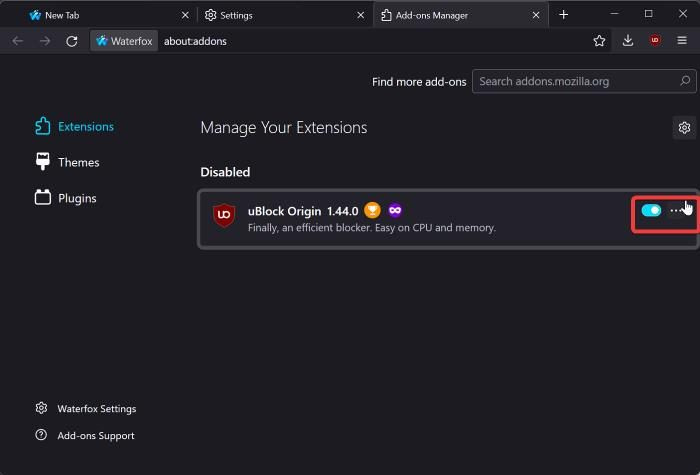
Расширения, которые обращаются к вашей сети или веб-страницам в Waterfox, могут блокировать открытие сайтов. Кроме того, мы видели, как несколько пользователей Waterfox сообщают о расширении под названием « Увеличить страницу МЫ ”блокирует некоторые сайты. Таким образом, вы должны удалить эти расширения или попробовать открыть сайт в режиме инкогнито, чтобы увидеть, действительно ли расширение вызывает проблему.
компьютер включается сам по себе
Вот как удалить или отключить расширение в Waterfox:
- Нажмите трехрядный значок в правом верхнем углу домашней страницы Waterfox и выберите Дополнения и темы .
- Чтобы отключить расширение, выключите переключатель перед именем расширения.
- Чтобы удалить расширение, щелкните значок с тремя точками перед именем расширения и выберите Удалить .
5] Временно отключите антивирус и брандмауэр.
Брандмауэр или антивирусная программа на вашем компьютере, вероятно, мешают правильной работе Waterfox и, как следствие, блокируют загрузку веб-сайтов на нем. Вам следует временно отключить антивирусное программное обеспечение, разрешить Waterfox проходить через брандмауэр и проверить, решена ли проблема.
6] Сбросить браузер Waterfox
Возможно, вы случайно что-то изменили в настройках своего браузера, из-за чего Waterfox не загружает страницы. Возможно, даже вредоносное приложение или расширение на вашем компьютере активировало настройку в вашем браузере, препятствующую загрузке веб-сайтов. Чтобы исправить проблемы с загрузкой веб-сайтов в Waterfox, вам следует сбросить настройки браузера до значений по умолчанию:
- В браузере Waterfox щелкните значок трехрядный значок и выберите Помощь из появившегося раскрывающегося меню.
- Ну давай же Дополнительная информация об устранении неполадок вариант.
- Нажмите на Обновите Waterfox…
- Выбирать Обновить снова, чтобы дать браузеру новый старт.
7] Удалите и переустановите Waterfox.
Это решение помогло многим пользователям исправить то, что Waterfox не открывал и не загружал страницы. Если браузер не открывается, лучше всего удалить программу и установить ее заново, так как файлы программы могли быть повреждены или отсутствовать. И если файлы программы не в хорошем состоянии, Waterfox не запустится на вашем компьютере.
Одним из рабочих решений этой проблемы с тем, что Waterfox не загружает страницы, является обновление браузера, а это означает, что если вы попробовали решение, описанное выше, и проблема не устранена, вам следует проверить, обновлено ли приложение. Для этого выполните следующие действия:
- Нажимать трехрядный значок в правом верхнем углу домашней страницы Waterfox.
- Выбирать Помощь и нажмите на О Уотерфоксе .
- Появится страница, показывающая, обновлен ли ваш браузер. Если она актуальна, закройте страницу; если это не так, используйте Обновлять опция на странице для обновления программы..
Примечание: Рекомендуется перезагрузить компьютер после переустановки Waterfox перед его использованием.
Если вы будете правильно следовать инструкциям для каждого подхода, одно или несколько из упомянутых нами решений наверняка решат вашу проблему с тем, что Waterfox не открывает или не загружает страницы.
как удалить блокнот
Почему не загружаются страницы в Waterfox?
Если страницы не загружаются в браузере Waterfox, это может быть связано с подозрительным расширением браузера, поврежденным кешем/куки или брандмауэром. Причиной данной проблемы могут быть неправильные настройки браузера, а также плохое интернет-соединение. Учитывая все факторы, которые мы только что упомянули, мы обсудили список решений для устранения проблемы.
Читать : Лучшие веб-браузеры с открытым исходным кодом для Windows
Могу ли я использовать расширения Chrome на Waterfox?
Браузер Waterfox обладает множеством функций, включая поддержку расширений Chrome. Следовательно, если вы являетесь пользователем Chrome и хотите переключиться на Waterfox, вы должны быть обеспокоены тем, что вы по-прежнему можете использовать все свои расширения Chrome в браузере.